- Зохиолч Abigail Brown [email protected].
- Public 2023-12-17 06:56.
- Хамгийн сүүлд өөрчлөгдсөн 2025-01-24 12:18.
Юу мэдэх вэ
- IOS-г түр унтраахын тулд: Хяналтын төв руу очоод Bluetooth дүрс дээр товшино уу.
- IOS-г бүрмөсөн унтраахын тулд: Тохиргоо > Bluetooth руу очоод Bluetoothуналт.
- Андройд дээр: Тохиргоо руу очно уу > Холбогдсон төхөөрөмжүүд > Холболтын тохиргоо4 5 243 Bluetooth. Bluetooth- г унтраах/унтраах.
Энэ нийтлэлд Android төхөөрөмж эсвэл iPhone дээрх Bluetooth-ийг хэрхэн унтраах талаар тайлбарласан болно. Энэ мэдээлэл iOS 14-өөс iOS 12, Android 10 болон түүнээс хойшхи хувилбаруудад хамаарна.
iPhone дээрх Bluetooth-г хэрхэн түр унтраах вэ
Хэрэв та iPhone-оосоо зөвхөн хос чихэвч эсвэл өөр Bluetooth хэрэгслийг салгахыг хүсвэл Хяналтын төвөөр дамжуулан үүнийг хийж болно.
IPhone дээрх Хяналтын төвд хандахын тулд хуруугаа баруун дээд булангаас доош (iOS 12 болон түүнээс хойшхи хувилбаруудад) эсвэл дэлгэцийн доод хэсгээс дээш (iOS-ын өмнөх хувилбаруудад) гулсуулна уу.
Хяналтын төв нь дэлгэцийн тод байдал, Bluetooth, Wi-Fi болон Бүү саад бол функцийн зарим хурдан тохиргоог харуулдаг. Apple-н бус бүх төхөөрөмжийг салгахын тулд Bluetooth дүрс дээр товшино уу.
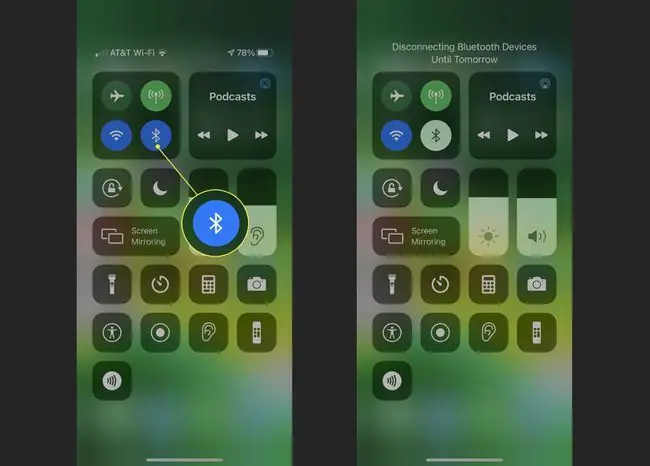
Үйлдвэрлэсэн дэлгэц нь цагаан дэвсгэр дээр Bluetooth дүрсийг харуулах ба "Блютүүт төхөөрөмжүүдийг маргааш хүртэл салгаж байна" гэсэн мессеж гарч ирэх тул энэ сонголт байнгын биш.
Энэ унтраалга нь хос чихэвчийг салгах эцсийн зорилгодоо хүрч болох ч Apple Watch, Apple Pencil, Mac Handoff функц зэрэг зарим нэмэлт функц, үйлчилгээнд Bluetooth радиог асаадаг.
IOS дээрх Bluetooth-г хэрхэн бүрмөсөн унтраах вэ
Хэрэв та Bluetooth-ийг бүхэлд нь унтраахыг хүсвэл iPhone-н тохиргооны апп-д үүнийг хийнэ үү. Ихэнх хэрэглэгчид Удирдлагын төвөөр дамжуулан Bluetooth-ийн хэсэгчилсэн функцийг унтраахад сэтгэл хангалуун байх боловч ямар ч Bluetooth төхөөрөмж эсвэл Mac Handoff функцийг ашигладаггүй хүмүүс батерейгаа бага зэрэг удаан ашиглахын тулд радиог бүхэлд нь унтраахыг хүсч болно.
Тохиргоо апп дотроос Bluetooth-г сонгоод дараа нь хажууд байгаа унтраах унтраалга дээр товшино уу. Үүнийг бүхэлд нь унтраахын тулд Bluetooth. Гарсан дэлгэц нь AirPlay, AirDrop, Find My, Байршлын үйлчилгээ болон Өртсөн тухай мэдэгдэл нь Bluetooth ашигладаг болохыг анхааруулж байна.
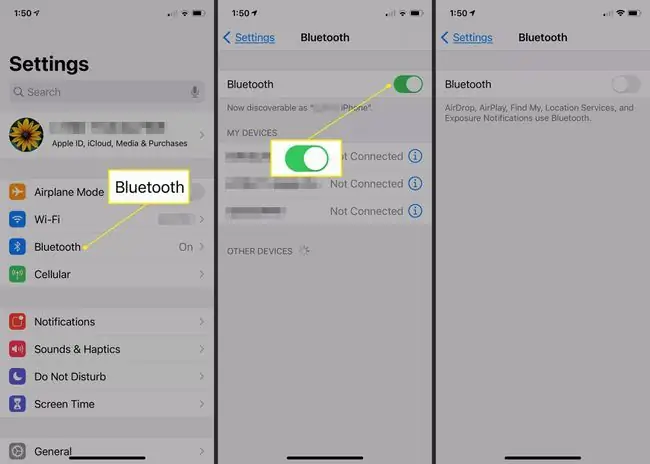
Android дээрх Bluetooth-г хэрхэн унтраах вэ
Андройд ухаалаг гар утасны янз бүрийн үйлдвэрлэгчид байдаг тул Bluetooth-г унтраах нь төхөөрөмж бүрт өөр өөр байдаг. Гэсэн хэдий ч та Андройд төхөөрөмж дээрх Bluetooth-г унтраахаар сонгох үед дахин асаах шийдвэр гаргах хүртэл энэ нь бүрмөсөн унтарна.
Андройд төхөөрөмж дээрх Bluetooth-г идэвхгүй болгох нэг сонголт бол Төлөвийн мөр юм. Статус самбарыг харуулахын тулд дэлгэцийн дээд хэсгээс доош шударна уу, байршлыг олохын тулд дахин доош шударна уу Bluetooth дээр дарж асаах, унтраана уу.
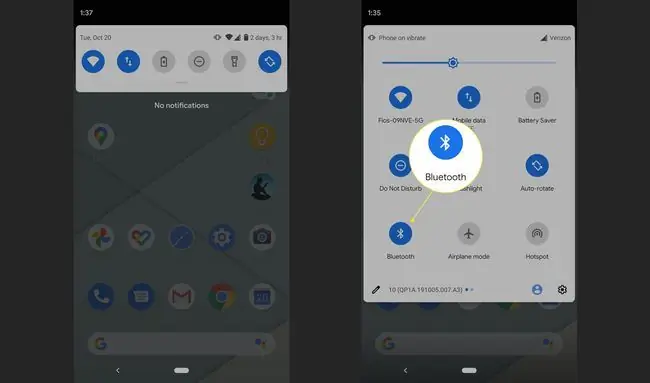
Андройд төхөөрөмжийн Bluetooth-г унтраах өөр нэг сонголт бол Тохиргоо апп юм. Үүнийг ажиллуулаад Холбогдсон төхөөрөмжүүд > Холболтын тохиргоо > Bluetooth Төхөөрөмжийнхөө сэлгэх унтраалгыг идэвхгүй болгохын тулд товшино уу Bluetooth функц.
Блютүүтийг унтрааснаар батерейны ашиглалтын хугацааг уртасгахаас гадна хакердахаас сэргийлж чадна. Нэг нийтлэг Android Bluetooth хакердлыг BlueBorne гэж нэрлэдэг; Энэ нь хэрэглэгчдэд таны төхөөрөмжид зөвшөөрөлгүй нэвтрэх боломжийг олгоно. Блютүүтийг ашиглаагүй үед унтрааснаар нийт аюулгүй байдал сайжирна.






